ps修复技巧:历史记录画笔工具的使用
2013-05-25 来源:网络
photoshop之所以使用这么广泛,那是因为photoshop软件的功能实在是太强大,在对图像处理上面所得到的的效果很让我们无法想象。前面学无忧给大家讲解了ps抠图技巧:磁性套索工具的使用。那么今天学无忧给大家通过案例的方式来讲解ps修复技巧:历史记录画笔工具的使用。快速的掌握ps工具箱中的历史记录画笔的使用方法及其用途。
历史记录画笔工具组简介:
历史记录画笔工具是指与历史记录面板结合使用,可以把历史记录面板中的某一个步骤恢复到图像中。而在历史记录画笔工具组还包括历史记录艺术画笔工具,历史记录艺术画笔工具的用途是清除所有的效果,恢复成原始图像,并产生艺术效果。

历史记录画笔是Photoshop里的图像编辑恢复工具,使用历史记录画笔,可以将图像编辑中的某个状态还原出来。使用历史记录画笔可以起到突出画面重点的作用。换句话说我们无法在保留现有效果的前提下,去修改以前历史中所做过的操作。但有一个工具可以不返回历史记录,直接在现有效果的基础上抹除历史中某一步操作的效果。这就是历史记录画笔工具。
可能通过这些定义还是不能完全描述出历史记录画笔工具的主要功能,下面就通过一个小案例来进行分析;如图所示:

根据上图,我们就可以通过历史记录画笔工具来抹除掉图片上面的沙粒,修复人物皮肤上的沙粒。具体操作步骤如下:
步骤一、打开photoshop,然后打开原图,将原图复制一份,先对图像进行一个高斯模糊,鼠标依次点击“滤镜---模糊---高斯模糊(10像素)”,点击“确定”即可。如图所示:
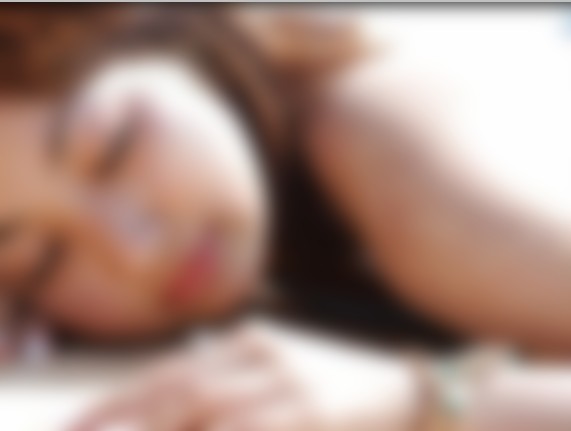
步骤二、这步骤就比较关键了,打开历史记录面板,把画笔图标定在高斯模糊这一步,再把箭头往上推,推到复制图层这一步。如图所示:
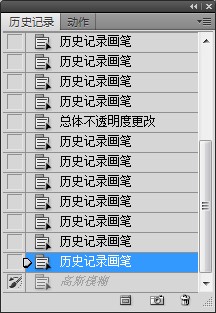
步骤三、现在鼠标点击切换到历史记录画笔工具,记住在属性栏上设置不透明度为80-90%。如图所示:
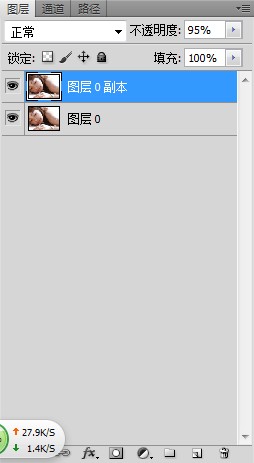
步骤四、设置完成后,通过选择好画笔的大小来进行涂抹,去除掉人物皮肤上的沙粒。最终效果图如下:
























